Ejemplos de parámetros personalizados
Estos son algunos ejemplos de uso de parámetros personalizados.
Proporcionar información adicional en un archivo de metadatos
En este ejemplo, puede ver cómo utilizar los parámetros para obtener información adicional sobre el archivo de escaneo o cualquier otro dato proporcionado por los usuarios. Los parámetros Tipo puede ser Texto o Sí/No.
Como ejemplo, crearemos un Sí/No Tipo parámetro, llamado ¿Debe archivarse la exploración?.
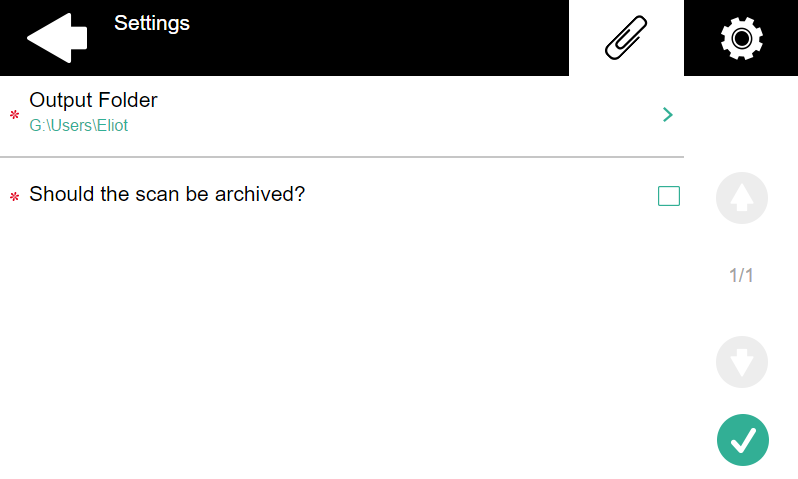
El Título se mostrará en la pantalla, por lo que lo nombramos ¿Debe archivarse la exploración?.
El Tipo es Sí/No.
El Requerido está seleccionada por defecto y no puede ser deseleccionada ya que siempre tiene un valor.
El Valor por defecto se deja sin marcar..
No tenemos que utilizar la referencia, ya que el parámetro no se va a utilizar en ninguna cadena en MyQ. Por lo tanto, podemos Guardar los ajustes de los parámetros.

Las dos figuras siguientes muestran dos posibles valores del ¿Debe archivarse la exploración? parámetro. Un software DMS puede archivar automáticamente las exploraciones con valor 1 en una carpeta predefinida.


Permitir a los usuarios escanear a su carpeta de inicio protegida por contraseña
Si no quiere dar al servidor MyQ acceso universal a las carpetas compartidas de los usuarios, sino que quiere proporcionar a cada usuario derechos separados para acceder a su carpeta compartida desde MyQ, puede habilitar a los usuarios de exploración para que introduzcan la contraseña de su cuenta de dominio LDAP para acceder a la carpeta compartida allí.
Para poder acceder a sus carpetas compartidas, los usuarios deben tener el dominio LDAP definido en MyQ. La información sobre el dominio se toma del Servidor de autenticación en el panel de propiedades del usuario en MyQ, o desde el nombre de usuario de MyQ del usuario (si el nombre está en la forma LDAPusername@domain.local).
Durante el escaneo, después de introducir y enviar la contraseña, MyQ toma el nombre del dominio del usuario (ya sea del Servidor de autenticación o de la parte posterior del nombre de usuario) e intenta acceder a la cuenta del usuario en este dominio (ya sea el nombre de usuario completo, o su parte anterior). Si la contraseña es correcta, MyQ guarda el análisis en la carpeta compartida; de lo contrario, muestra el mensaje de error "Error al entregar un escaneo X/Y. No se puede escribir en la carpeta.".

En el Parámetros cree un parámetro con las siguientes propiedades: Título: Contraseña, Tipo: Contraseña, Requerido: seleccionada, Referencia: contraseña.
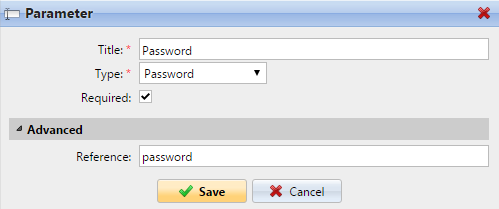
En el Destinos y establezca el Almacenamiento de la exploración del usuario tipo de destino. En el Parámetros seleccione la sección Conectar como: Usuario que realiza la exploración y seleccione la opción recién creada contraseña en el menú desplegable.

Permitir a los usuarios seleccionar la carpeta de salida de un libro de códigos
En este ejemplo, puede ver cómo permitir a los usuarios seleccionar la carpeta de destino del escaneo desde un libro de códigos predefinido. Para este ejemplo, ya hemos creado y guardado el nodo de acción Escaneo Fácil, y hemos creado un libro de códigos llamado Carpetas, que tiene como valores los nombres de las carpetas. El siguiente paso es añadir y configurar un nuevo Libro de códigos y un nuevo parámetro de tipo Carpeta tipo de destino para la acción Easy Scan. El parámetro se utiliza entonces como parte de la ruta de acceso a la carpeta.
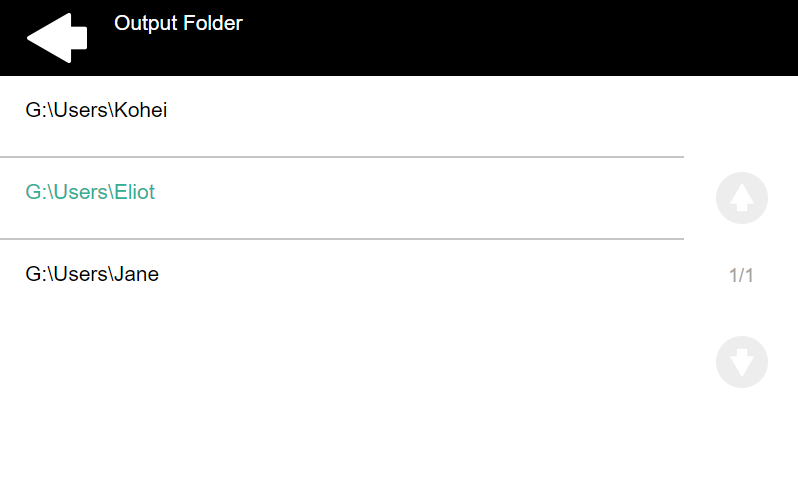
En el Parámetros crear un parámetro con la siguiente configuración: Título: Carpeta de salida, Tipo: Libro de códigos, Libro de códigos: Carpetas, Valor por defecto (opcional), Prohibir el cambio de valor: anular la selección, Referencia: carpeta. Si desea permitir a los usuarios seleccionar varios destinatarios, seleccione Permitir valores múltiples.
Si desea permitir que los usuarios introduzcan su propio valor, seleccione Permitir valores personalizados. Si no quiere permitir valores vacíos, seleccione la opción Requerido para que los usuarios tengan que introducir su valor antes de enviar el archivo. Opcionalmente, se puede seleccionar un valor por defecto para definir la carpeta donde se guardarán los archivos de salida, si los usuarios no lo cambian.
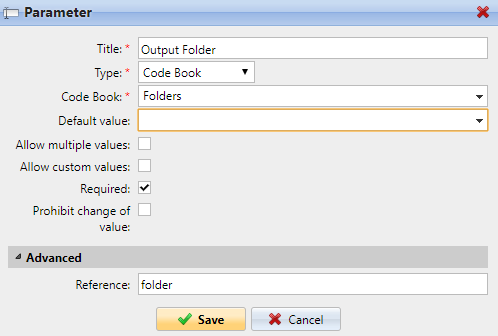
En el Destinos cree y configure un nuevo destino. Para este destino, puede utilizar el parámetro como cualquier parte de la ruta de destino establecida en el Carpeta de destino caja de texto. Para utilizar el parámetro, introduzca su nombre de referencia delimitado con signos de porcentaje como parte de la ruta. En nuestro ejemplo, hemos utilizado un parámetro con el nombre de referencia carpeta como la carpeta donde se almacenan los archivos (\Carpeta de usuarios).

Permitir a los usuarios buscar destinatarios a través de LDAP Libros de código fuente
En este ejemplo, se ve cómo habilitar a los usuarios para que busquen destinatarios en los servidores LDAP a través de los libros de códigos de origen LDAP. Los libros de códigos de origen LDAP contienen dos parámetros: Título y Valor. El valor del Título se utiliza como entrada para la búsqueda en la base de datos LDAP y el parámetro Valor define el valor devuelto por la base de datos. Utilizamos un libro de código fuente LDAP con el cn asignado al atributo Título y el parámetro correo asignado al atributo Valor parámetro. También creamos un nuevo parámetro y una nueva carpeta de destino para la función. El usuario que escanea teclea una cadena que se utilizará en una consulta de búsqueda. MyQ envía la consulta a la base de datos LDAP para buscar cuentas de usuario, cuyo cn comienza con la cadena introducida. El usuario que escanea puede seleccionar entre las cuentas devueltas. Después de seleccionar la cuenta, el valor de la cadena correo de la cuenta se utiliza como destino del escaneo.
En el Parámetros cree un parámetro con la siguiente configuración: Título: Destinatarios, Tipo: Libro de códigos, Libro de códigos: Emails (o el libro de código fuente de LDAP que desee utilizar), Prohibir el cambio de valor: anular la selección, Referencia: destinatarios. Si desea permitir a los usuarios seleccionar varios destinatarios, seleccione Permitir valores múltiples. Si desea permitir que los usuarios introduzcan su propio valor, seleccione Permitir valores personalizados. Si no quiere permitir valores vacíos, seleccione la opción Requerido para que los usuarios tengan que introducir su valor antes de enviar el archivo.
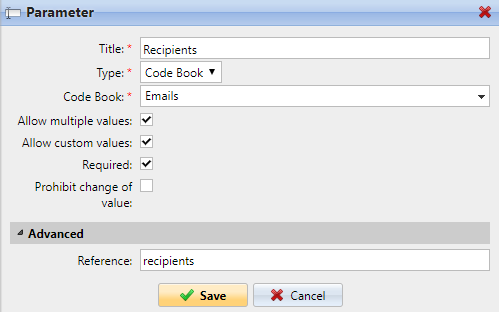
En el Destinos crear un Envíe un correo electrónico a tipo de destino e introduzca el parámetro en el Destinatario en el cuadro de texto, encerrado entre signos de porcentaje (%destinatarios%.).
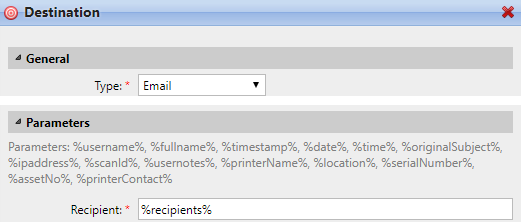
.png)